Nesta lição, veremos como utilizar as ferramentas de forma a tirar nossas formas básicas no ilustrador. Mas antes de começar, vamos olhar para a forma de selecionar uma forma básica para que você não tem problemas em selecionar e editar formas no Illustrator.
Ferramentas de seleção
Existem 2 tipos de ferramenta de seleção em Illustrator usado para objetos de seleção.
Selection Tool: Utilizado para selecionar e mover uma forma. Ele também pode ser usado para redimensionar a forma. Direct Selection Tool:Seleciona um único ponto, em vez de toda a forma de âncora. Usado para a edição de ponto de ancoragem de uma forma. Clique uma vez em um ponto para selecionar e segurar a tecla Shift para selecionar vários pontos de ancoragem.

Forma Ferramentas
Agora vamos passar para as ferramentas de forma. Quando você vai para a paleta de ferramentas e mantenha a ferramenta Retângulo, uma lista de ferramentas de forma irá expandir para fora para você escolher. Vamos começar com a ferramenta retângulo padrão.
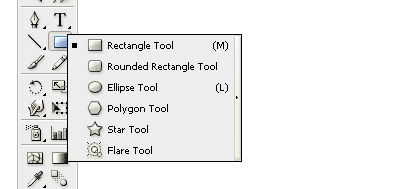
Entendimento Fill & Stroke
Clique e arraste um retângulo, como mostrado. Por padrão, ele tem um preenchimento branco e traço preto. (AVC é a borda da forma)

Alterar cor de preenchimento
Vamos começar a mudar a cor de preenchimento para o retângulo. Clique no preenchimento da paleta de ferramentas duplo. Ele vai abrir o Color Picker.Arraste o controle deslizante para azul e selecione uma cor azul profundo.Clique em OK depois disso.

Removendo curso
Clique no curso na paleta de ferramentas uma vez para trocá-lo acima de preenchimento. Clique no ícone Nenhum embalado em vermelho para definir o curso para Nenhum. O traço preto desaparecerá.
Restringir Proporções
Para desenhar um quadrado perfeito, vamos selecionar a ferramenta Retângulo. Segure a tecla Shift e arraste para desenhar um quadrado. Mesmo para o círculo, vamos selecionar a ferramenta Elipse e segure a tecla Shift para arrastar para fora de um círculo.

Redimensionamento Shapes
Para redimensionar formas, selecione a forma usando a ferramenta de seleção e uma caixa delimitadora será exibida. Arraste o ponto de ancoragem de canto para redimensioná-la. Para restringir a proporção durante o redimensionamento, segure a tecla Shift enquanto redimensiona. Também segure a tecla Alt / Option se seu queira redimensionar a partir da mesma posição.
Girando Shapes
Selecione a forma com a ferramenta de seleção e uma caixa delimitadora será exibida. Mova o cursor perto do canto âncora e um ícone de rotação ícone, clique e transformá-lo para rodar a praça. Para encaixar a 45 graus incremento, segure a tecla Shift e vire.
Mais opções para Formato de Ferramentas
Selecione a ferramenta Star. Clique uma vez sobre a prancheta e uma opção vai aparecer. Digite os mesmos valores abaixo e clique em OK. Ele vai desenhar uma forma explosão da estrela. Este método pode ser usado para trazer mais opções de ferramentas de forma.
Conclusão
Quase todos os objetos encontrados em nossa vida diária pode ser construído a partir da combinação com as ferramentas básicas de forma. No dia 9, vamos aprender sobre Caminhos compostos que irá nos ajudar a criar formas mais complicadas, adicionando e subtraindo as formas básicas.
Sobre O Autor: Tony Soh
Oi. Eu sou o fundador da Vector Diário. Illustrator é a minha paixão e eu ter escrito inúmeros tutoriais sobre ilustrador ajudar as pessoas a aprender ilustrador. Meu tutorial mais popular em aprender ilustrador tem sido um sucesso. Faz ilustrador de aprendizagem de modo fácil e beneficiou mais de 20.000 pessoas em todo o mundo. Além disso, tenho revelou algumas das minhas técnicas secretas nos tutoriais prémio . Portanto, não se esqueça de dar uma olhada!












Nenhum comentário:
Postar um comentário